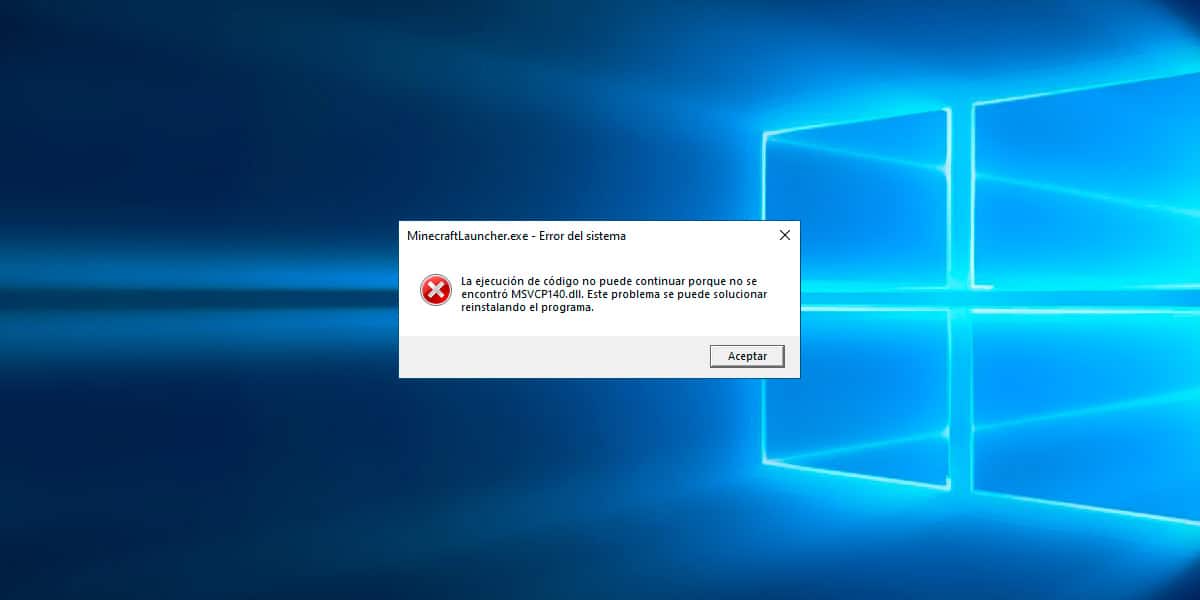
MSVCP140.dllエラー、のような他のWindowsエラーと同じように 0x80070570, GeForceに関連する0x0003, 0x800704ec, 0x80070141…当初の見た目よりもはるかに簡単な解決策があります。
これらのエラーはいずれもコンピューターのハードウェアに関連していないため、エラーを解決するために費用をかける必要はありません。 MSVCP140.dllエラーの場合、それは通常主にのプラットフォームに関連しています ジューゴスパラPC、Steam、Epic Games、Storeなど…
しかし、それに加えて、写真編集アプリケーションやビデオアプリケーションを開こうとしたときにそれを見つけることも非常に一般的です。
この記事で説明する一連のリスクを伴うため、最も単純な解決策は、インターネットからこのファイルをダウンロードすることを含む明白な解決策ではありません。
MSVCP140.dllエラーとは何ですか
このエラーおよび.dll拡張子の付いたファイルを参照するその他のエラーについて最初に知っておくべきことは、Windowsライブラリを参照しているということです。
Windowsライブラリは、特定のアプリケーションで使用され、システムにネイティブにインストールされるファイルです。 このように、これらのライブラリを利用したいゲームは、インストールパッケージにファイルを含める必要はありません。
MSVCP140.dllエラーは、Microsoft VisualC++再頒布可能パッケージに関連しています。 Microsoft Visual C ++ Redistributableは、特定の要件を持つ特定のプログラム/ゲームが機能するために必要なファイルのセットです。

実行するアプリまたはゲームにこのアプリのセットが含まれていない場合、実行することはできません。 そのアプリのセットが古い場合、Windowsではゲームやアプリを実行することもできません。
ただし、最新バージョンをダウンロードする前に、Microsoft VisualC++の以前のバージョンをアンインストールする必要があります。
Microsoft VisualC++をアンインストールする方法
最新バージョンのMicrosoftVisualC ++をダウンロードしてインストールする前に、コンピューターの動作に影響を及ぼし、MSVCP140.dllエラーを表示している可能性のあるすべてのトレースを削除するために、コンピューターからアンインストールする必要があります。
コンピューターにあるバージョンをアンインストールするには、以下に示す手順を実行します。
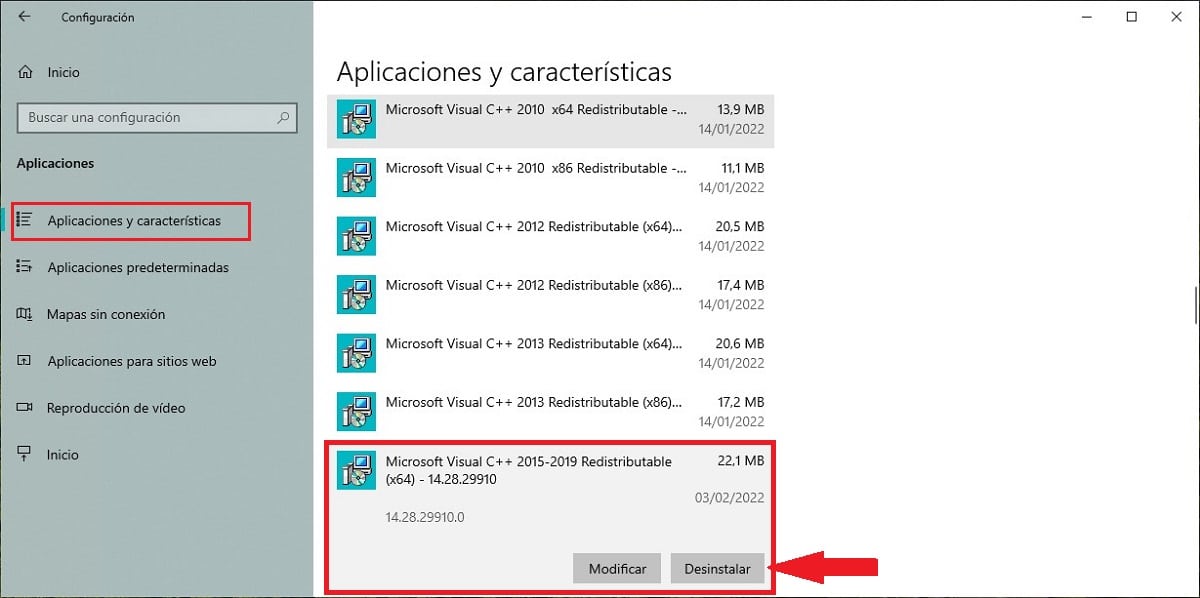
- まず、Windows+iキーの組み合わせを押してWindows設定にアクセスします。
- 次に、[アプリケーション]をクリックします。
- 次に、Microsoft Visual C ++が表示されている場所までスクロールして、クリックします。
- 表示されるXNUMXつのオプションのうち、[変更]または[アンインストール]で、後者をクリックして、表示されている手順に従います。
このアプリケーションパッケージをアンインストールしたら、コンピュータを再起動し、以下に示すように利用可能な最新バージョンのダウンロードに進みます。
Microsoft VisualC++再頒布可能パッケージをダウンロードする方法
MóvilFórumから常に推奨されているように、アプリケーションをダウンロードするときは、セキュリティやマルウェアの問題を回避するために、常に元のソース、つまりアプリケーションを作成した会社のWebサイトを使用することをお勧めします。
Microsoft Visual C ++再頒布可能パッケージの場合、以下にアクセスする必要があります リンク。 次に、ダウンロードするパッケージの言語、つまりWindowsのバージョンと一致する必要のある言語を選択し、[ダウンロード]をクリックする必要があります。
次に、選択する必要があります どのバージョンをダウンロードしますか.
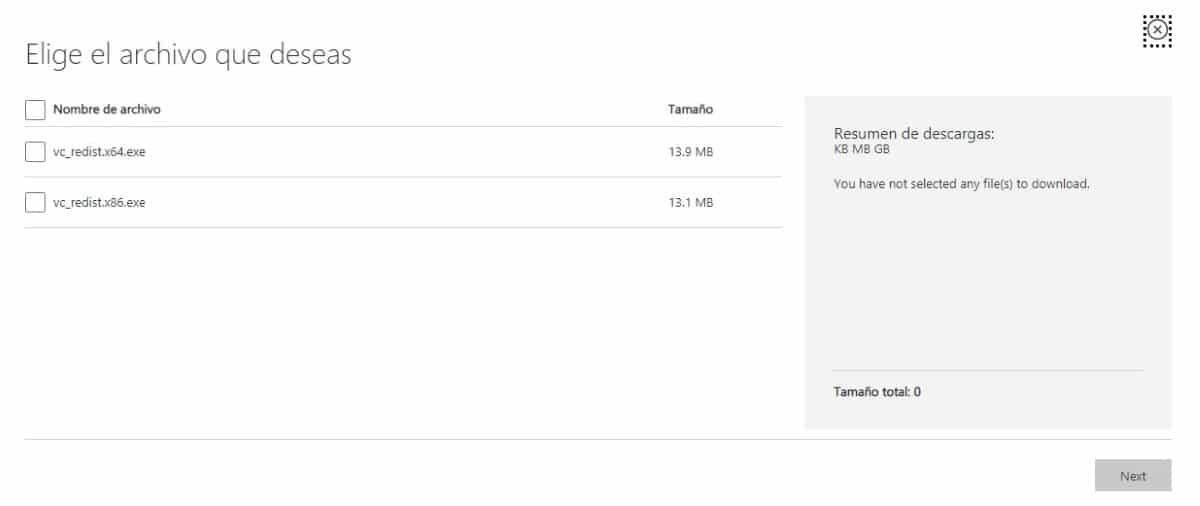
- 32ビットバージョンで管理されているWindowsコンピューターのバージョン x86で終わります。
- 64ビットバージョンで管理されているWindowsコンピューターのバージョン x64で終わります。
そのリンクからダウンロードできるMicrosoftVisualC++再頒布可能パッケージは次のとおりです。 Windows7と互換性があります 以降。
あなたのチームが WindowsVista以前で管理、このエラーが発生した場合、動作するように新しいバージョンに更新することはできません。 唯一の解決策は、より新しいコンピューターに切り替えることです。
Microsoft VisualC++再頒布可能パッケージとMicrosoftVisualC ++を混同しないでください。MicrosoftVisualC++は、アプリケーションおよびゲームをコンパイルしてアプリケーションとして配布するために使用されるアプリケーションです。
Microsoft VisualC++再頒布可能パッケージをインストールする方法
このアプリケーションの対応するバージョンをダウンロードしたら、ダウンロードフォルダーにアクセスし、アプリケーションをXNUMX回クリックして、[次へ]>[実行]をクリックする必要があります。
このファイルパッケージが正常にインストールされたら、デバイスを再起動して(内部で行われた)変更を有効にし、MSVCP140.dllエラーが表示されなくなるようにする必要があります。
他のウェブサイトを信用しないでください
これらの推奨事項のいずれも問題を解決しない場合は、不足しているDLLファイルをサードパーティのWebサイトからダウンロードしたくなるかもしれません。このプロセスは忘れることができます。
ダウンロードしたファイルがウイルスに感染している可能性があります。 そうでない場合、単一のファイルをダウンロードしても、必要なバージョンに対応していない可能性があるため、まったく何も解決されません。

Visual C ++ 2015-2019ライブラリをMicrosoftWebサイトから削除して再インストールするのが、アプリケーションが動作する必要のあるDLLファイルを復元する最も安全な方法です。
それでも問題が解決しない場合
コンピューターがWindows7以降で管理されている場合、再配布可能なバージョンのMicrosoft Visual C ++をダウンロードすると、99%のケースでこのエラーが解決されます。 ただし、チームが古いバージョンで管理されている場合、機能するソリューションはありません。
Microsoftが新しいバージョンのWindowsをリリースすると、以前のバージョンのバージョンとアドオンの更新を停止します。 このエラーを修正する唯一の解決策は、Windows7またはWindows10(コンピューターに互換性がある場合)にアップグレードするか、新しいコンピューターを購入することです。
ただし、コンピューターがWindows 7以降で管理されていて、Microsoft Visual C ++再頒布可能パッケージをダウンロードしても問題が解決しない場合の1%に気付いた場合、最も速くて簡単な解決策はWindowsを再インストールすることです。
MicrosoftがWindows10で、すべての非ネイティブアプリケーションを削除してデバイスを最初から復元できる機能を導入したことは事実ですが、このプロセスはこのエラーを解決するには有効ではありません。
これは、Microsoft VisualC++再頒布可能パッケージがWindowsに組み込まれているためです。 一部のネイティブアプリケーションがその動作に影響を与えている場合、問題はコンピューターを復元することではなく、コンピューターをフォーマットして最初からやり直すことで解決されます。